Если вы разогнали свой компьютер, чтобы попытаться получить от него дополнительную производительность, то одним из ключевых моментов, за которым вы, возможно, захотите следить, является температура вашего процессора или видеокарты. Даже если вы не разогнали свой компьютер, термические характеристики могут быть интересной информацией, о которой стоит знать.
Программа для мониторинга температуры Open Hardware Monitor ( ссылка на официальный сайт ЖМИ ) — это инструмент, который отслеживает и сообщает ряд аппаратной статистики вашего компьютера. Например, он может отслеживать тактовую частоту каждого из ядер вашего процессора, а также их коэффициент использования. Одними из ключевых данных, которые он может собирать и отображать, являются показания температуры вашего процессора и графического процессора. Он также включает функцию, которая позволяет отображать эту статистику на рабочем столе в формате старого гаджета Windows 7.
Как отобразить температуру процессора на рабочем столе Windows
Чтобы отобразить температуру процессора, вам нужно сделать две вещи. Во-первых, щелкните правой кнопкой мыши определенные записи, которые вы хотите видеть на рабочем столе, и нажмите «Показать на устройстве».
Как включить мониторинг в играх? Самый простой, удобный и красивый способ!

Совет: вы можете выбрать несколько записей для одновременного отображения. Вы можете увидеть несколько показаний температуры для вашего ЦП, обычно каждое ядро ??ЦП имеет свой собственный датчик температуры, а также независимо расположенный датчик упаковки. Ваша материнская плата также может иметь несколько датчиков температуры процессора. Если вы хотите контролировать свою температуру, как правило, лучше всего провести стресс-тест, чтобы определить, какой датчик температуры оказался самым горячим, а затем отслеживать его. Это связано с тем, что самые горячие ядра с наибольшей вероятностью будут перегреваться или замедляться, чтобы предотвратить опасный перегрев.
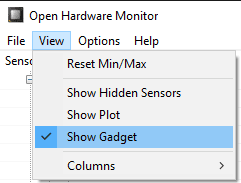
После того, как вы выбрали датчики температуры, которые хотите видеть, а также любую другую статистику, которую хотите включить, вам необходимо включить гаджет. Для этого нажмите «Просмотр» на верхней панели, затем нажмите «Показать гаджет».
После выполнения обоих этих действий вам может потребоваться свернуть все открытые окна, чтобы найти гаджет на рабочем столе. Если вы хотите, вы можете щелкнуть правой кнопкой мыши по гаджету, чтобы настроить его немного дальше. Например, вы можете отключить имена оборудования, чтобы уменьшить размер гаджета, вы также можете изменить размер шрифта, настроить гаджет так, чтобы он всегда был сверху, и настроить его на частичную прозрачность.
Совет: Если у вас открыт гаджет и свернуто главное окно Open Hardware Monitor, вы можете снова открыть его, дважды щелкнув гаджет. Кроме того, вы можете дважды щелкнуть значок на панели задач. Вы также можете изменить размер гаджета, щелкнув и перетащив края.
Температура процессора и видеокарты КАК УЗНАТЬ ✅ Программы для мониторинга видеокарты 2023 ✅ ФПС fps
Источник: goxp.ru
Какие бывают программы для мониторинга температуры процессора и видеокарты?

Многие продвинутые пользователи прекрасно понимают, что в процессе работы компьютера достаточно важно следить за температурой процессора, видеокарты и остальных элементов системного блока, ведь от их работоспособности непосредственно зависит состояние всего компьютера. Но при этом многие не знают о том, как именно можно проверять свой компьютер и какие программы для этого нужно использовать.
Одним из наиболее важных факторов, оказывающих влияние на скорость работы любого компьютера, является температура процессора и видеокарты. Чем больше будет эта температура, тем медленней будет работать система в целом, а в случае слишком сильного нагрева этих комплектующих они могут полностью выйти из строя, не говоря о том, что даже просто длительная работа в режиме высоких температур в конечном итоге негативно сказывается на состоянии такого оборудования, значительно уменьшая срок его службы.
Именно по этой причине важно знать, как проверить температуру процессора или видеокарты при помощи специальных утилит. Современные разработчики программного обеспечения выпустили достаточно большое количество утилит, позволяющих контролировать температуру комплектующих любого компьютера, а мы постарались выбрать только наиболее действенные из них.
AIDA64

На сегодняшний день AIDA64 является одной из наиболее распространенных программ для проведения диагностики компьютеров и ноутбуков. Данная утилита позволяет пользователю получить наиболее полную информацию о состоянии его компьютера, включая операционную систему, программы, оборудование, подключенные устройства, сеть и все остальное. В частности, одной из функций этой утилиты является предоставление данных касательно нынешней температуры нагрева видеокарты и процессора.
При этом стоит отметить тот факт, что программа предоставляется в виде пробной версии сроком на 30 дней. Если вы захотите получить утилиту на более длительный срок, то в таком случае вам придется приобретать полную версию или взламывать установленную.
Speccy

Speccy представляет собой относительно небольшую программу, которая была разработана создателями всемирно известной утилиты CCleaner. После запуска эта программа начинает полностью автоматически анализировать работу аппаратной части компьютера и предоставляет пользователю исчерпывающую информацию о работе операционной системы, характеристиках установленного железа, а также данных, которые получены с датчиков.
Многие специалисты активно используют эту программу, считая ее одной из лучших утилит для определения температуры видеокарты, процессора и других элементов. Помимо различной информации с датчиков ей осуществляется также полноценный анализ железа, которое установлено в компьютер или же ноутбук пользователя. Немаловажным преимуществом данной утилиты является то, что она абсолютно бесплатна.
CPUID HWMonitor

CPUID HWMonitor – это специализированная программа, которая автоматически занимается мониторингом различных компонентов ноутбука или компьютера. Идеальное решение для тех пользователей, которые только хотят знать температуру различных компонентов в своем компьютере. Программа не предоставляет никакой лишней информации – только температура комплектующих, а также скорость вращения вентиляторов. Утилита также является абсолютно бесплатной, поэтому можете скачивать ее и использовать без каких-либо ограничений.
Помимо всего прочего, посмотрите, может быть ваш производитель также предоставляет фирменные утилиты, которые следят за состоянием различных комплектующих. Зачастую подобные программы могут предоставлять гораздо больше информации о работе вашего оборудования, а также позволяют управлять ими, что тоже является немаловажным.
Какой должна быть температура?
Разными производителями видеокарт и процессоров устанавливается свой порог температуры, но в основном она должна составлять от 30 о до 45 о в спокойном режиме, а также до 60-65 о в нагрузке. Если температура вашего устройства выше указанных значений, то это уже критический показатель и нужно предпринимать какие-то меры. Сразу стоит отметить, что это усредненные значения, и для более конкретной информации вам следует уже перейти на сайт вашего производителя.
Если говорить о видеокартах, то они уже могут нагреваться до 55 о в спокойном режиме и до 80 о в нагруженном. Опять же, значения эти средние, и для получения более точных сведений вам стоит зайти на сайт производителя вашего устройства.
Что делать, если у вас высокая температура?
В первую очередь, постарайтесь полностью очистить свой компьютер от скоплений пыли. Нередко бывает так, что в процессе длительного использования компьютера в кулерах и вентиляционных отверстиях скапливается слишком большое количество пыли, которая мешает нормальной работе оборудования, а также аккумулирует тепло, вызывая чрезмерный нагрев системы. Именно по этой причине скопление пыли – это основная и наиболее распространенная причина, из-за которой возникает перегрев компьютера. Чтобы устранить эту проблему, Просто разберите свое устройство и продуйте его.
Далее поменяйте термопасту на вашем процессоре. Термопаста представляет собой слой специализированного теплопроводящего состава, который находится между радиатором и процессором. С течением времени паста засыхает и полностью теряет свои свойства, из-за чего процессор или видеокарта начинают перегреваться.
Для того, чтобы ее поменять, нужно полностью разобрать компьютер, тщательно удалить прежнюю термопасту, после чего тонким слоем нанести новую. Стоит отдельно отметить тот факт, что наносить нужно именно тонкий слой. В преимущественном большинстве случаев принято менять термопасту вместе с очередной очисткой компьютера от пыли.
В конечном итоге попробуйте просто поменять свой радиатор или кулер. Постарайтесь выбрать действительно качественное изделие, которое обеспечит должное охлаждение компьютера. Помимо этого, может быть, стоит также установить дополнительный кулер на корпус, который позволит более эффективно отводить тепло от вашего компьютера.
Источник: geektips.ru
Программы для измерения температуры процессора и видеокарты


Компьютерные комплектующие имеют свойство нагреваться в процессе работы. Процессор и видеокарта нагреваются, и поэтому может произойти не только ошибка в работе ПК, но и выход из строя комплектующих.
В результате они не подлежат ремонту, и требуется только полная их замена. Поэтому необходимо регулярно проверять температуру GPU и CPU.
Этим занимаются специальные программы для показа, мониторинга, отслеживания, определения, просмотра и контроля, с которыми можно познакомиться в данном обзоре.
Everest
Everest – полноценная программа, отслеживающая происходящие изменения в ПК, в том числе в режиме реального времени. Среди инструментов в утилите находятся такие, которые отражают температурный режим процессора и видеокарты.
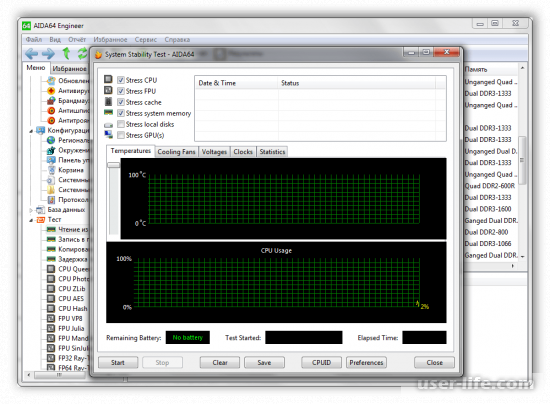
Как дополнение программа снабжена стресс-тестами, которые отслеживают максимальную нагрузку на комплектующие. Тестирование проходит достаточно быстро.
Результат отражается в специальном окне в графическом виде. Программа платная, но имеется пробная версия в свободном доступе.
AIDA64
Программа AIDA64 наиболее популярна среди пользователей.
Она занимается определением температурного режима не только процессора и видеокарты, но всех комплектующих ПК.
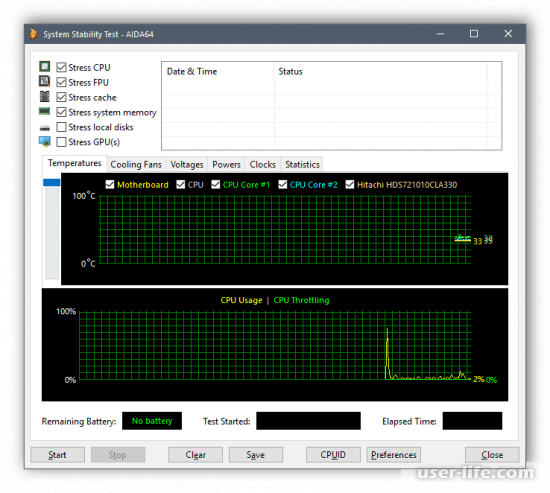
Программа оснащена полезными тестами, которые позволяют контролировать работу всей машины.
Speccy
Благодаря своим встроенным инструментам при использовании данной программы происходит полный контроль над всей машиной. Каждой комплектующей отведен раздел, где отображается о них подробная информация.
Тестирование не предусмотрено. Но температурный режим можно отследить в режиме реального времени.
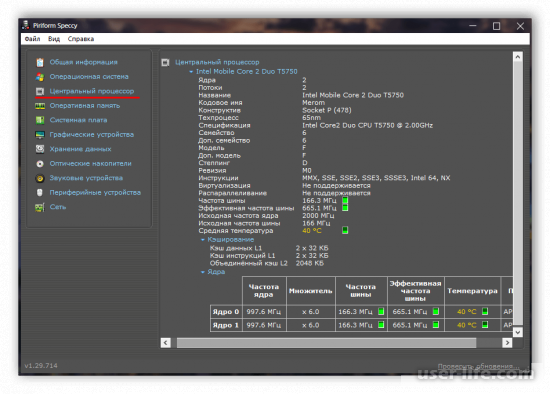
Особо стоит обратить внимание на функцию, отвечающую за просмотр процессора. В этом случае видна, как вся информация, так и температурный режим отдельно каждого ядра. Программа имеется в свободном доступе.
HWMonitor
Программа HWMonitor мало чем отличается от ранее описанных программ. Вы можете отслеживать всю информацию о ПК с температурным режимом.
Сведения обновляются постоянно в течение нескольких секунд.
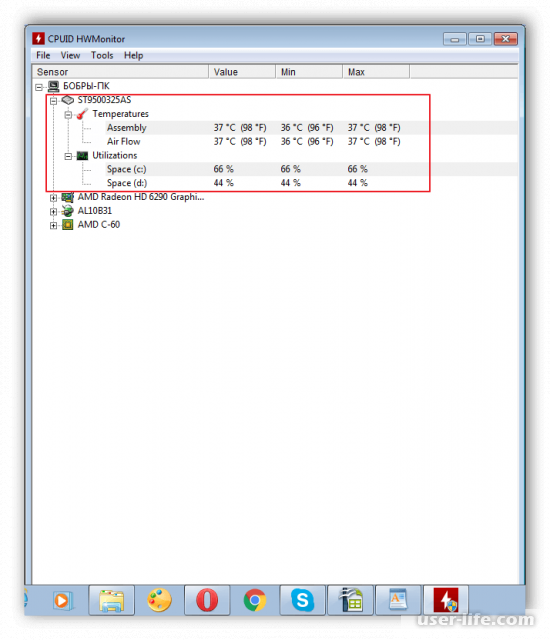
Программа оснащена и другими функциями, которые позволяют отследить состояние комплектующих. Программа не переведена на русский язык, но достаточно понятна в работе.
GPU-Z
Программа GPU-Z работает только с видеокартой, а не со всем компьютером. Программа оформлена компактно и отображает достаточное количество информации о графическом чипе.
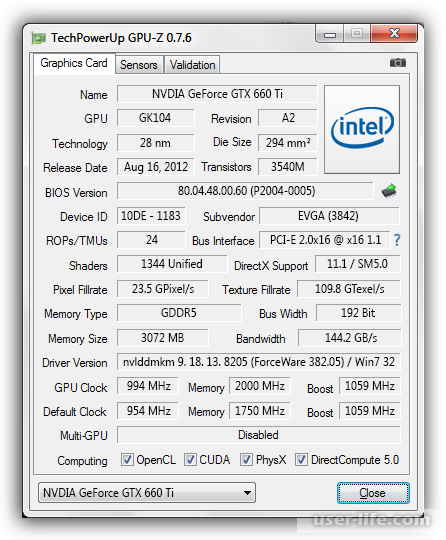
Следует обратить внимание на то, что в GPU-Z температурный режим определяется при помощи встроенных сенсоров и датчиков. Если они работают с ошибками или вышли из строя, то информация будет недостоверна.
SpeedFan
Основная функция программы SpeedFan – это регулирование работы кулера. Это дает возможность сделать так, чтобы он работал тише и при этом уменьшить обороты или наоборот – увеличить нагрузку.
При помощи данной программы можно отслеживать работу всех комплектующих.
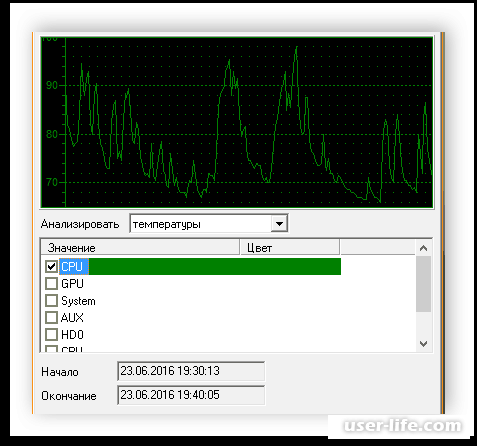
Здесь отображаются данные о температурном режиме процессора и видеокарты в графическом виде. Программа имеется в свободном доступе.
Core Temp
Если есть необходимость в постоянном отслеживании состояния процессора, то лучше воспользоваться простой, компактной программой, которая не будет нагружать систему. Именно такой является утилита Core Temp.
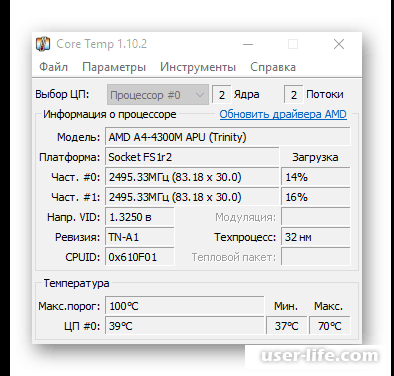
Программа может работать из системного трея и в режиме реального времени отслеживать температурный режим и нагрузку на ЦП. Утилита оснащена защитой от перегрева.
Как только температура достигнет максимального значения, пользователь сразу получает об этом сообщение и ПК автоматически выключается.
RealTemp
Программа похожа на предыдущую, но со своими особенностями. Например, она оснащена двумя простыми тестами, которые определяют состояние процессора, выявляют его максимальную точку нагрева и производительность.
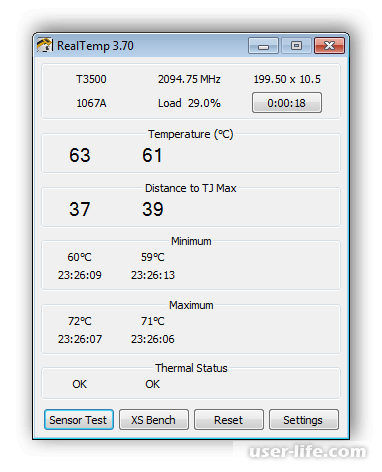
В утилите имеются настройки, которыми можно оптимизировать программу под себя. Недостаток – не переведена на русский язык и ограниченная функциональность.
Вы познакомились с программами, которые могут отслеживать температурный режим процессора и видеокарты. Их основная цель одна, но каждая из них имеет свои уникальные инструменты для ее достижения.
Какой из них пользоваться, зависит от вас. В любом случае вы сможете контролировать процесс нагрева компьютера.
Предыдущая статья: Как поменять кодировку текста в Word
Следующая статья: Как удалить фото в ВК
Не пропустите похожие инструкции:

Программы для проверки температуры компьютера

СPUID HWMonitor как пользоваться температура процессора скачать бесплатно

Скачать браузер Сафари для Windows 7 10 Mac Os Айфон Андроид (установить обновить очистить кэш удалить)

Аутлук почта как скачать установить настроить отправить письма (сделать учетную запись почтовый ящик)

Айтулс как скачать установить и пользоваться на русском для Windows 7 10 бесплатно на компьютере

Как редактировать видео на компьютере Андроиде Айфоне телефоне программы
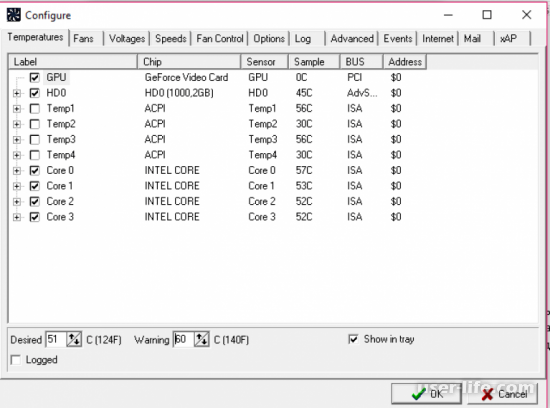
Speedfan как пользоваться настроить скачать программу

Работа с Etoken: pki client Windows 7 10 5 1 sp1 x64 скачать драйвер pro alladin java safenet сертификат 72k usb (пароль администратора по умолчанию не виден криптопро электронный ключ установка разблокировать етокен рутокен пин код)

Как вести домашнюю бухгалтерию: лучшие бесплатные программы онлайн скачать Excel шаблоны регистрация полная версия приложение для Андроид

Хорошие лаунчеры для Андроид без рекламы: как установить удалить поменять самые лучшие топ приложение бесплатно на русском скачать (Блок Майнкрафт Айфон Виндовс полная версия лончер Аndroid launcher)

Формат Flac качество lossless: хорошее высокое слушать скачать музыку альбомы песни онлайн плеер конвертировать mp3 wma (флак лосслесс good sound music audio collections album ape cue kbps mix live best tracks бесплатно)

Майнкрафт играть скачать бесплатно на Андроид: телефон компьютер пк ноутбук последнюю версию русскую новую с оружием настоящий без лицензии 1. 7 10 1. 12 2 1.8 9 1.6 1.7 1.8 1.9 (прохождение обзор моды)

Как со Стима вывести деньги на карту Сбербанка Киви Яндекс (переводим можно ли снять вернуть 2018)

Покер онлайн на реальные деньги на русском с выводом без вложений бесплатно играть где лучший

Онлайн игры где можно зарабатывать в интернете без вложений реально (на каких сколько денег)

Во что стоит поиграть на Пк слабом среднем мощном: в какие игры стоит с друзьями можно (онлайн по сети 2018)

Лучшие игры VR 2018 для очков бесплатные топ обзор (как играть на Андроид Пк ps4 playstation скачать)

Перегрев процессора компьютера ноутбука телефона: тест причины что делать как проверить температуру признаки программы

CPU-Z как пользоваться посмотреть температуру процессора скачать

Что делать если компьютер тормозит и зависает работает медленно (ноутбук Windows)
Комментариев пока еще нет. Вы можете стать первым!
Добавить комментарий!
Популярное

Как ускорить операционную систему Windows 10

Проверка IPhone на подлинность

Как удалить свою страницу Вконтакте

Как добавить видео на канал Youtube (Ютуб)

Чем открыть DJVU файлы — несколько эффективных способов

Как отформатировать жесткий диск

Как восстановить Windows 10

Как посмотреть статистику профиля в Instagram (Инстаграм)

Svchost exe грузит Windows 7
Создание домашней группы в Windows 10 (Виндовс 10)

Как установить Cкайп на компьютер

Как открыть командную строку Windows 8

Как установить драйвер DirectX на Windows
Как найти музыку по звуку онлайн на компьютере

Два Скайпа одновременно на одном компьютере

Как открыть порты в Windows 7

Таймер выключения компьютера

Как сделать браузер по умолчанию в Windows 10

Как скрыть друзей Вконтакте
Авторизация
Последние статьи
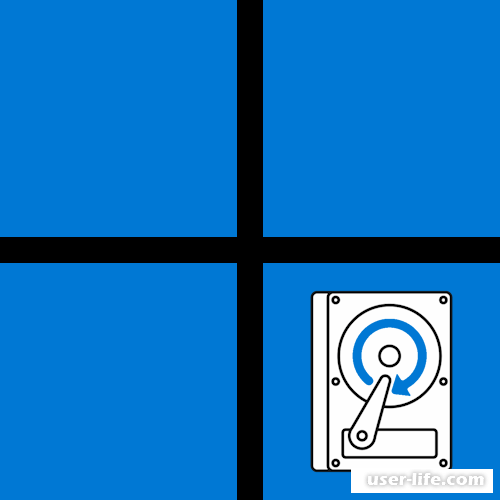
Инициализация диска в Windows 11
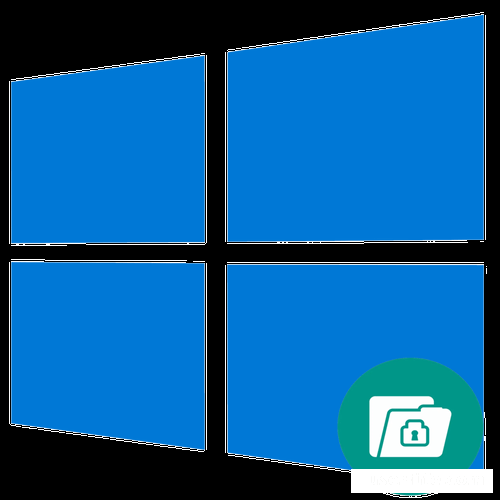
Как заблокировать папку на компьютере с Windows 10

Не работают вентиляторы охлаждения
Ошибка «0x8007042c — не работает обновление» в Windows 10
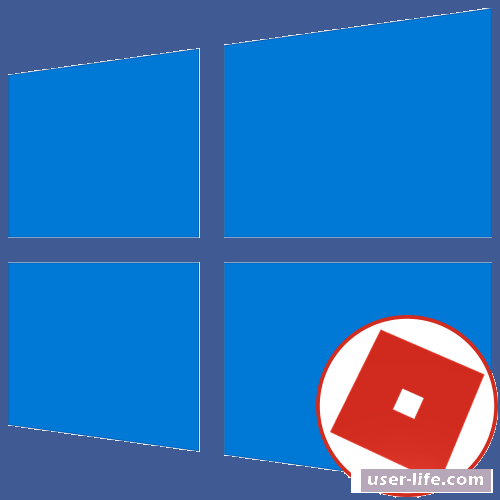
Решение проблем с запуском Roblox в Windows 10
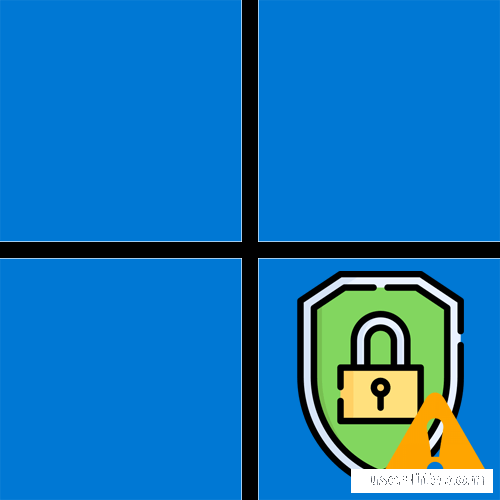
«Фильтр SmartScreen сейчас недоступен» в Windows 11
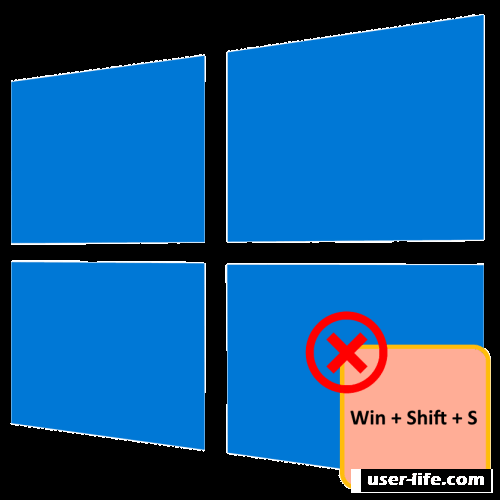
Не работает Win Shift S в Windows 10
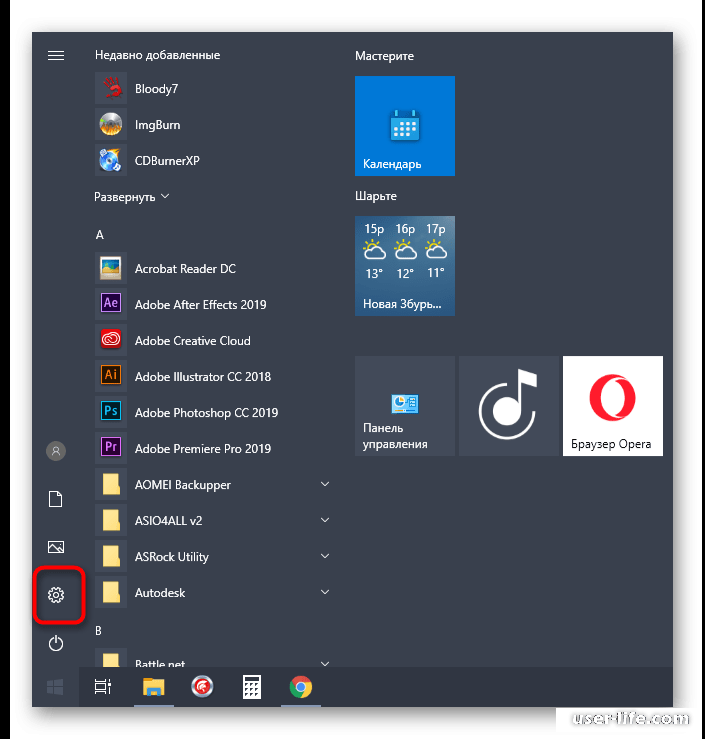
«Универсальный аудиодрайвер: не исправлено» в Windows 10
Источник: user-life.com